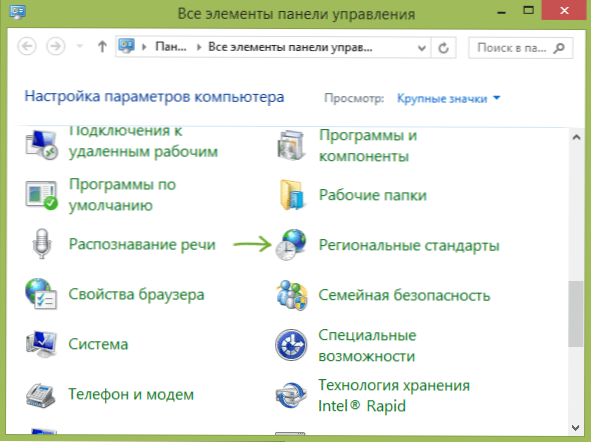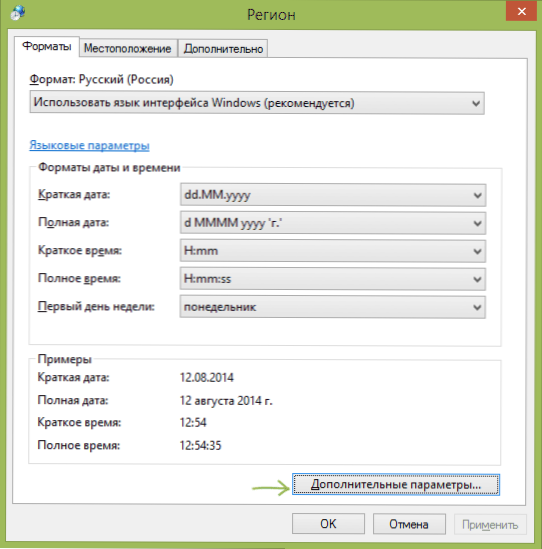Vedeli ste, že v oblasti oznámení systému Windows vedľa hodín môžete zobraziť nielen čas a dátum, ale aj deň v týždni, a ak je to potrebné, ďalšie informácie: čo chcete - svoje meno, správu pre kolegov a podobne.
Vedeli ste, že v oblasti oznámení systému Windows vedľa hodín môžete zobraziť nielen čas a dátum, ale aj deň v týždni, a ak je to potrebné, ďalšie informácie: čo chcete - svoje meno, správu pre kolegov a podobne.
Neviem, či táto príručka bude pre čitateľa prakticky užitočná, ale pre mňa osobne je zobrazenie dňa v týždni veľmi užitočné, v každom prípade nemusíte kliknúť na hodiny na otvorenie kalendára.
Pridanie dňa v týždni a ďalšie informácie na hodiny na paneli úloh
Poznámka: Upozorňujeme, že vykonané zmeny môžu ovplyvniť zobrazenie dátumu a času v programoch Windows. V takom prípade môžu byť vždy obnovené na predvolené nastavenia.
Takže tu je to, čo musíte urobiť:
- Prejdite na ovládací panel systému Windows a zvoľte "Regionálne štandardy" (v prípade potreby prepnite zobrazenie ovládacieho panela z "Kategórie" na "Ikony".
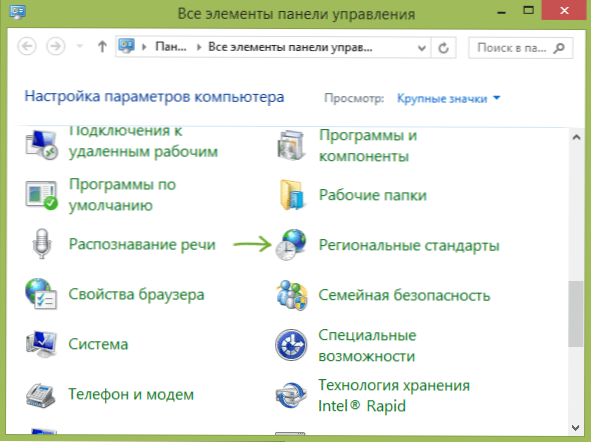
- Na karte Formáty kliknite na tlačidlo Rozšírené možnosti.
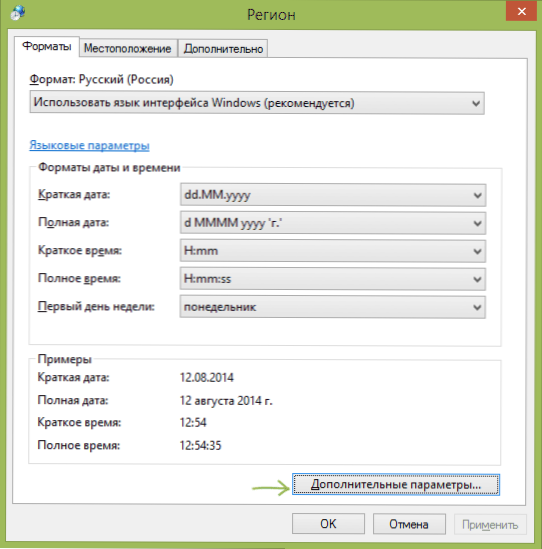
- Prejdite na kartu Dátum.
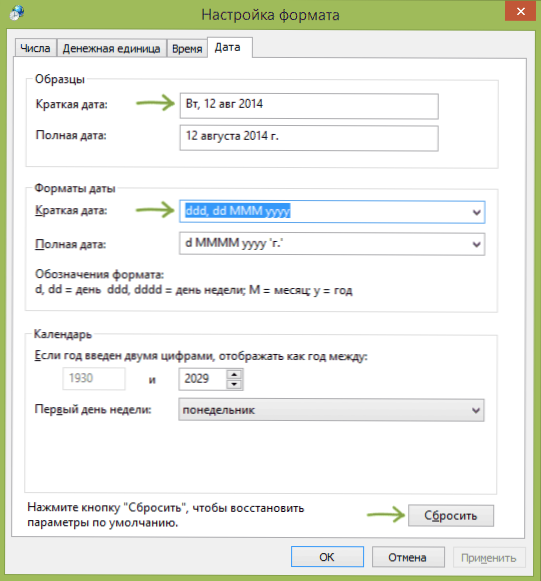
A práve tu môžete prispôsobiť zobrazenie dátumu tak, ako chcete, za týmto účelom používajte formátovú notáciu d za deň M za mesiac a y za rok, pričom ich použijete takto:
- dd, d - zodpovedajú dňu, v plnom rozsahu a skrátene (bez nuly na začiatku pre čísla do 10).
- ddd, dddd - dve možnosti označenia dňa v týždni (napríklad štvrtok a štvrtok).
- M, MM, MMM, MMMM - štyri možnosti označenia mesiaca (krátke číslo, celé číslo, písmeno)
- y, yy, rrrr, rrrr - formáty za rok. Prvé dva a posledné dva dávajú rovnaký výsledok.
Keď vykonáte zmeny v oblasti "Príklady", uvidíte, ako sa dátum zmení. Ak chcete vykonať zmeny v oblasti oznamovania hodín, musíte upraviť krátky formát dátumu.

Po vykonaní zmien uložte nastavenia a ihneď uvidíte, čo presne zmenilo hodiny. V takom prípade môžete vždy kliknúť na tlačidlo "Reset" a obnoviť predvolené nastavenia zobrazenia dátumu. Môžete tiež pridať ľubovoľný text do formátu dátumu, ak ho chcete, citovaním.